Utiliser les flux Power Automate comme plug-ins dans Copilot pour Microsoft 365 (version préliminaire)
[Cet article fait partie de la documentation en version préliminaire et peut faire l’objet de modifications.]
Vous pouvez exécuter des flux Power Automate en tant que plug-ins à partir de Copilot pour Microsoft 365.
Important
- Cette fonctionnalité est en version préliminaire.
- Les fonctionnalités en version préliminaire ne sont pas destinées à une utilisation en production et peuvent être restreintes. Ces fonctionnalités sont disponibles avant une publication officielle afin que les clients puissent y accéder de façon anticipée et fournir des commentaires.
Prérequis
Pour utiliser des flux comme plug-ins dans Microsoft 365 Copilot, vous avez besoin d’une licence et de la possibilité d’activer les plug-ins. Pour en savoir plus, accédez à Licences pour Microsoft 365 Copilot.
Déployer l’application
Connectez-vous au centre d’administration Microsoft 365 avec votre compte d’administrateur.
Dans le volet de navigation, développez Paramètres, puis sélectionnez Applications intégrées.
Dans l’onglet Applications disponibles, recherchez Power Automate, puis sélectionnez Déployer l’application.
Pour ouvrir l’onglet Utilisateurs, sélectionnez Suivant.
Choisissez de déployer pour tous les utilisateurs, un ensemble spécifique d’utilisateurs ou vous-même.
Pour terminer les étapes restantes pour déployer l’application, sélectionnez Suivant.
Cela peut prendre jusqu'à 12 heures pour que le plug-in de l'application déployée s'affiche dans Microsoft 365 Copilot.
Activer les plug-ins de flux
Créez des flux à l’aide du déclencheur Exécuter un flux depuis Copilot à partir du connecteur Compétences Copilot dans l’environnement par défaut. Une fois créés, ces flux apparaissent dans le menu des plug-ins de Microsoft 365 Copilot. Actuellement, les utilisateurs ne peuvent voir que les plug-ins de flux qu’ils ont créés.
Exécuter des flux depuis Microsoft 365 Copilot
Vous pouvez utiliser les plug-ins basés sur les flux fournis par Microsoft dans votre application Microsoft 365 Copilot dans Microsoft Teams.
Connectez-vous à Microsoft Teams.
Ouvrez l’application M365 Chat.
Si l’application Copilot ne figure pas dans votre menu, recherchez-la dans le magasin d’applications Teams. Une icône de plug-ins (quatre carrés) s’affiche sur l’invite de texte.
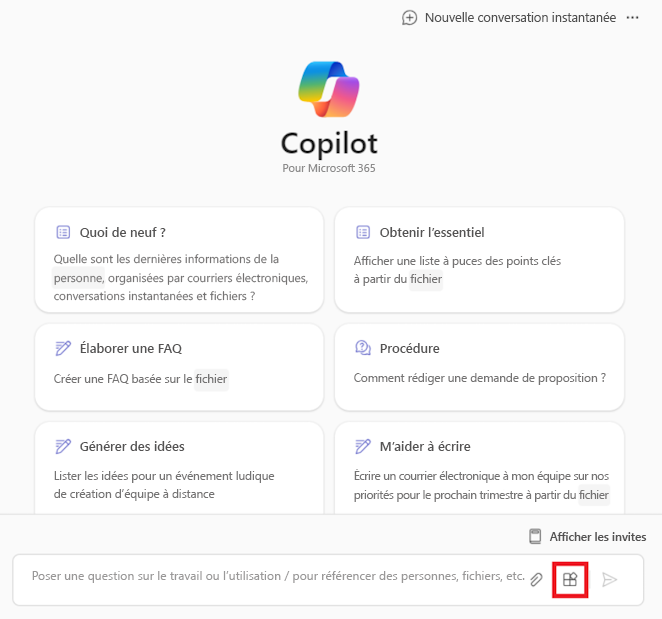
Sélectionnez l’icône Plug-ins >Power Automate.
Activez le flux que vous souhaitez utiliser.
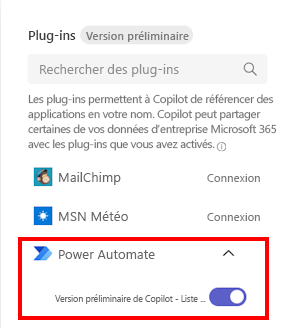
Saisissez une invite en langage naturel, par exemple Obtenir mes approbations en attente ou Me montrer mes tâches en attente à partir de Microsoft Planner et To Do, pour obtenir les résultats.
Support de l’environnement
Actuellement, les flux créés et exécutés doivent se trouver dans l’environnement par défaut du locataire. Une expérience de configuration pour le plug-in qui permet aux utilisateurs de choisir des environnements autres que par défaut auxquels associer le plugin n’est pas encore disponible.
Le déclencheur Compétences de Copilot pour les flux protégés par les clés gérées par le client Power Automate
Actuellement, les flux qui utilisent Copilot pour invoquer la connexion de l'utilisateur, par opposition aux connexions intégrées, ne sont pas pris en charge pour l’appel de flux de cloud protégés par CMK. Pour en savoir plus sur les limitations connues de Power Automate CMK, consultez la section Limitations connues.
Informations associées
Créer des plug-ins à l’aide de Microsoft Business Applications